
雖然疫情爆發後就比較少出門,但是日常消費還是必要的,這時若能不接觸實體鈔票就儘量避免,於是行動支付就成為我們的好工具,記得在前一篇「Apple Watch SE 使用一週心得」有提過出門不用帶手機,離線也能Apple Pay超方便,當店員接著問「有統編或發票載具嗎?」繼續伸著你的Apple Watch切換到載具條碼給他掃就對了!
其實要在Apple Watch上面顯示發票載具有許多方法,可以裝提供Apple Watch版本的發票App,也可以新增一個錶面,用放照片的方式放上「載具」照片,都是前輩們分享過的實用技巧。不過目前我看到最方便的還是:
把「載具」加入Apple Wallet錢包App,
結帳時就能接續「付款」和刷「載具」
這邊也要先讚賞政府一直有在推雲端發票無紙化,提供許多便利功能。以下教學怎麼把「載具」加入Apple錢包的步驟,趕快設定起來!
1. 登入電子發票平台,選擇「手機條碼列印」
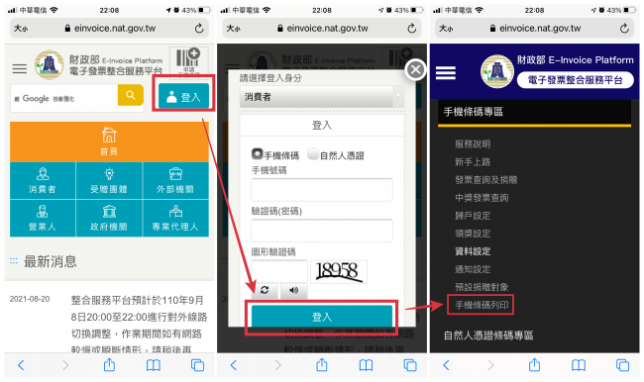
▲電腦或手機可直接點此連結另開分頁到「財政部電子發票整合服務平台」登入後,點擊左上角的三條線Menu選單,再點擊前往「手機條碼列印」
備註:如果你從來都沒有發票載具,請先於此財政部的平台註冊申請。
2.下載「載具」條碼,加入到Apple錢包
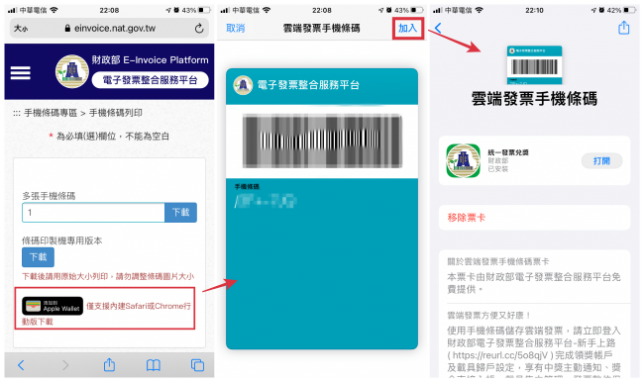
▲進入「手機條碼列印」這頁後,找到下方有熟悉的Apple Wallet錢包的圖示,點擊會跳轉開啟錢包App,顯示你的發票「載具」卡片,立刻點擊「加入」就完成囉!
3. 同時開啟Apple Pay信用卡和發票載具
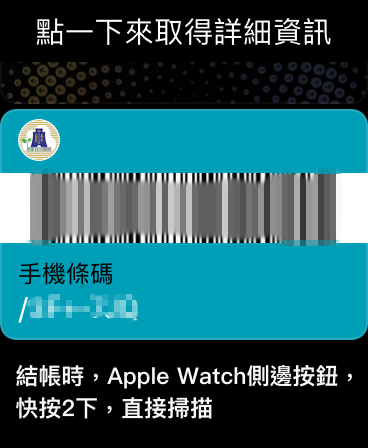
▲不論是在iPhone或Apple Watch,透過快捷鍵開啟Apple Pay,除了會顯示付款信用卡,也會顯示發票「載具」讓你一步驟完成「付款」和刷「載具」。
小結
小悶實際使用Apple Pay這招「付款」和刷「載具」3個月了,如果當下是拿著iPhone結帳,我覺得比滑動桌面顯示發票「載具」widget還方便。如果只有戴Apple Watch出門,不用擔心開啟螢幕太小或錶面亮度太暗的問題,手錶本身亮度其實很高,實測掃過幾次也都很順暢,唯一要小小注意是遇過店員的掃描槍大力敲到Apple Watch,當下實在很抖,還好錶面玻璃還算堅固!後來也就比較放心,而且確實很方便,這個小技巧必推!
您好~請問有遇到手機錢包載具加入成功
但手錶都沒有出現的狀況嗎😳😳
我的S8手錶怎麼重設定都不會出現~
不知道有沒有遇過相同狀況,謝謝您~